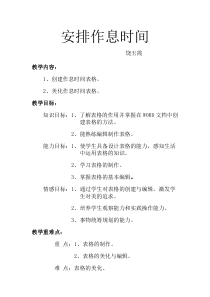 DOC
DOC
【文档说明】《安排作息时间表》教案-七年级上册信息技术【科学社版】.doc,共(3)页,33.000 KB,由小喜鸽上传
转载请保留链接:https://www.ichengzhen.cn/view-87134.html
以下为本文档部分文字说明:
安排作息时间饶玉霞教学内容:1、创建作息时间表格。2、美化作息时间表格。教学目标:知识目标:1、了解表格的作用并掌握在WORD文档中创建表格的方法。2、能熟练编辑制作表格。能力目标:1、使学生具备设计表格的能力,感知生活中运用表格的知识。2
、学习表格的制作。3、掌握表格的基本编辑。情感目标:1、通过学生对表格的创建与编辑,激发学生对美的追求。2、培养学生观察能力和实践操作能力。3、事物统筹规划的能力。教学重难点:重点:1、表格的制作。2、表格的美化与编辑
。难点:表格的美化。教学方法:讲述法、任务驱动法、实验法、合作探究法教学准备:微机室、Word软件、作息时间表、课件教学时间:1课时教学步骤:激趣引入同学们知道我们生活中哪些地方用到了表格?„„而对于我们中学生来说,就可以使用WORD
制作周末、假期作息时间表,并且可以很方便的打印出来,以达到恰当、合理的安排作业、休闲、家务、锻炼等时间,养成良好的学习和生活习惯。用PPT展示作息时间表。下面,我们大家就一起开始今天的word表格制作的课程学习。板书:安排作息时间表讲授新课一、建立表格(板书)1、使用菜单命令建立表格用光标定位表格
位置→“表格”菜单→“插入表格”→选择行数和列数以及格式→确定。2、手工绘制表格右击工具栏→表格和边框工具栏,单击“常用工具栏”中的“绘制表格”按钮,在文本面上画出矩形框,表格内部画出直线和竖线。3、制作简单的表格在“常用工具栏
”的“插入表格”按钮上,用鼠标向下拖动。二、表格的编辑(板书)1、合并单元格,插入、删除行与列等。2、在表格中输入数据。三、表格的美化(板书)1、设置表格格式设置文字的字号、字体、颜色和表格数据的对齐方式。2、设置行高列宽根据表格中文字的大小与
多少,调整表格的行高与列宽,使表格更加协调、美观。3、设置边框底纹设置表格边框线的粗细,设置不同颜色的底纹,可使表格数据更清晰、易读。四、合作展示1、两人一小组合作完成一张表格(内容不限)。要求具备:1、有标题2、有表头3、表格美化4、作者署名2、部分作品展示
。3、活动评价。五、课堂小结:今天我们学习了制作表格,你收获了什么?了解表格在生活中的运用。了解到了表格的作用并掌握了在WORD文档中创建表格的方法,同时我们能自己动手编辑制作表格并对表格进行美化。
 辽公网安备 21102102000191号
辽公网安备 21102102000191号
 营业执照
营业执照